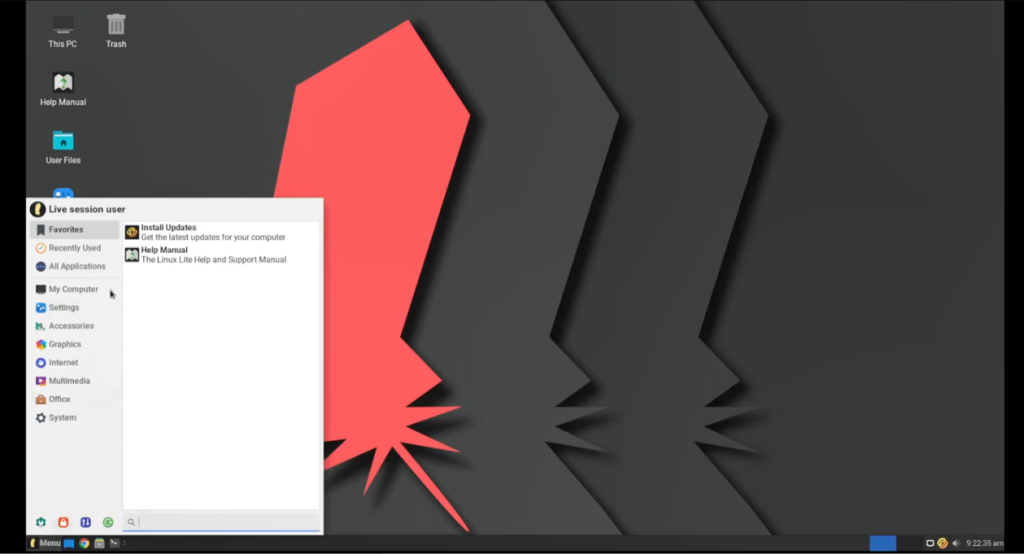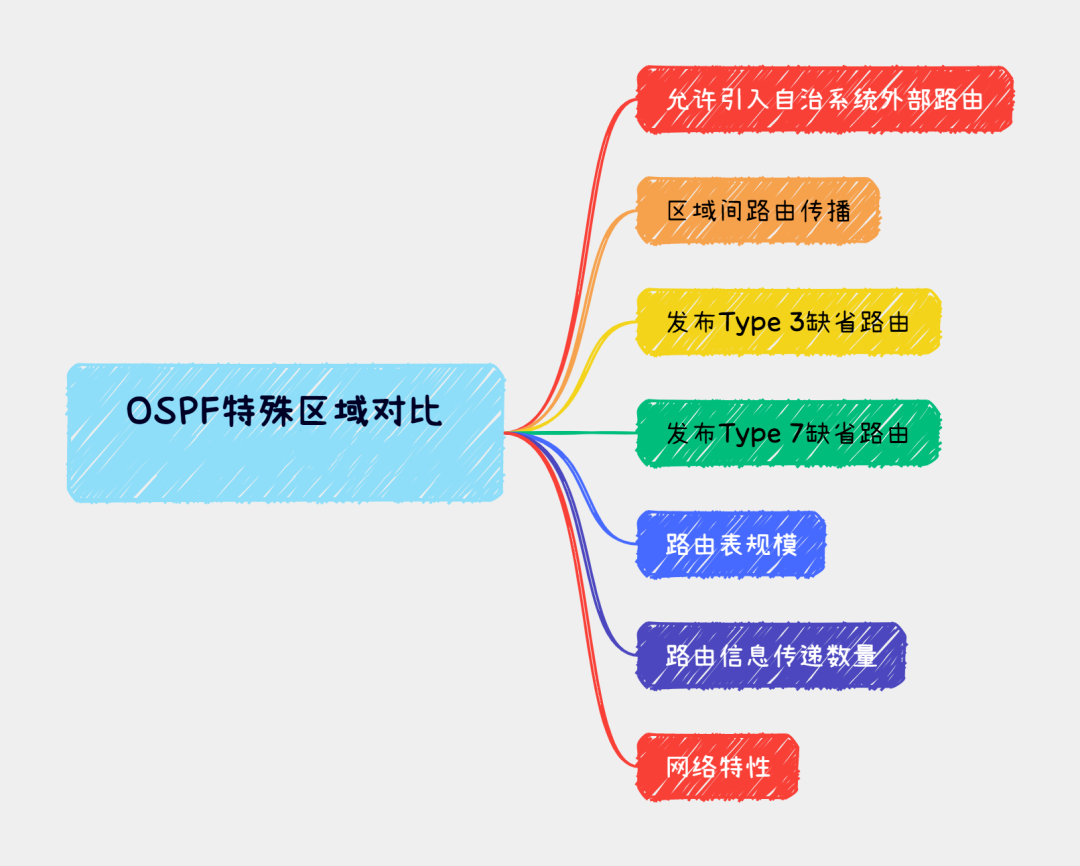介绍
exa是一个用Rust编写的现代化替代ls的工具,它提供了类似ls的列表视图,并且具有更多的可读性、自定义选项和一些实用的特性。
exa支持色彩标记、图标、元数据展示等。这使得它比默认的ls命令更好用,尤其是对于习惯于在命令行中进行操作的Linux和Unix用户。
在本文中,我们将讨论如何在Linux上安装和使用exa命令。
![如何在Linux上安装和使用exa?(Exa安装和使用教程) 图片[1]-如何在Linux上安装和使用exa?(Exa安装和使用教程)-不念博客](https://www.bunian.cn/wp-content/uploads/2023/03/weixintupian20230331174849.png)
安装exa
exa可通过多种方式进行安装。其中最常用的方式是使用包管理器。以下是一些主要的Linux发行版上的安装方式。
在Debian/Ubuntu上安装exa:
$ sudo apt-get install exa在Fedora/CentOS上安装exa:
$ sudo dnf install exa在Arch Linux上安装exa:
$ sudo pacman -S exa在OpenSUSE上安装exa:
$ sudo zypper install exa在Gentoo上安装exa:
$ sudo emerge sys-apps/exa使用exa
exa的基本用法与ls命令非常相似,在命令行中,输入以下命令即可列出当前目录下的所有文件和子目录:
$ exa在默认情况下,exa使用列表视图来显示文件和子目录,但是,您可以使用一些选项来自定义输出,例如:
$ exa -l --tree --color=always上述命令使用以下选项来输出exa的树形目录结构:
- -l:使用长列表格式输出文件/目录详细信息。
- –tree:以树形结构显示目录结构。
- –color=always:在控制台中使用颜色来突出显示不同的文件类型。
此外,exa还提供了其他一些有用的选项,例如:
- -a:显示隐藏的文件。
- -G:使用gitignore规则排除文件。
- -T:显示文件类型的简短名称。
- -H:显示大小为人类可读的格式。
- -R:递归列出子目录中的文件和目录。
- -L:列出符号链接的目标文件而不是链接自身。
- -@:显示文件的扩展属性和ACL。
- –sort=MODIFIED:根据修改时间排序文件。
除此之外,exa还提供了许多其他选项,可在exa的帮助页面中查看:
$ exa --help结论
exa是一个功能强大的现代化ls替代工具,可以轻松地进行自定义,并提供各种可读性增强功能。
它的安装非常简单,可以通过各种包管理器轻松完成。
© 版权声明
本站文章由不念博客原创,未经允许严禁转载!
THE END